Dieser wikiHow zeigt Ihnen, wie Sie ein iPhone, das nicht reagiert, den Neustart erzwingen und ein iPhone auf die Werkseinstellungen zurücksetzen müssen, indem Sie alle Daten löschen und ein Backup in iCloud und iTunes wiederherstellen.
Methode eins von dreien:
Erzwingen Starten Sie ein iPhone neu
-
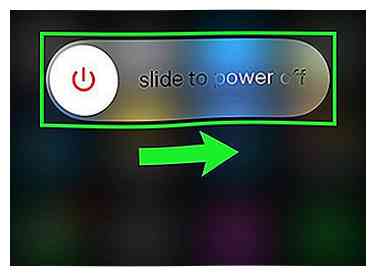 1 Überprüfen Sie, ob das iPhone normal heruntergefahren werden kann. Es wird nur empfohlen, ein iPhone nur als letztes Mittel neu zu starten, wenn das Gerät nicht antwortet.[1] Um das iPhone normal herunterzufahren:
1 Überprüfen Sie, ob das iPhone normal heruntergefahren werden kann. Es wird nur empfohlen, ein iPhone nur als letztes Mittel neu zu starten, wenn das Gerät nicht antwortet.[1] Um das iPhone normal herunterzufahren: - Halten Sie den Ein- / Ausschalter gedrückt, bis die Meldung "zum Ausschalten" erscheint. Ziehen Sie den Schieberegler nach rechts.
- Drücken Sie für iPhone X Lautstärke + und die Seitentaste.
-
 2 Drücken und halten Sie die Neustart-Tastenkombination. Wenn das iPhone nicht normal heruntergefahren werden kann, drücken und halten Sie gleichzeitig die rechte Tastenkombination für Ihr iPhone:
2 Drücken und halten Sie die Neustart-Tastenkombination. Wenn das iPhone nicht normal heruntergefahren werden kann, drücken und halten Sie gleichzeitig die rechte Tastenkombination für Ihr iPhone: - iPhone 6S und früher, iPad und iPod Touch: Power-Taste + Home-Taste
- iPhone 7 und 7 Plus: Power-Taste + Lautstärketaste
- iPhone 8, 8+ und X: Lautstärke erhöhen, Lautstärke verringern, dann Power-Taste
-
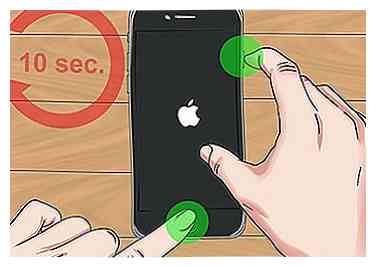 3 Halten Sie die Tasten gedrückt. Tun Sie dies für 10 Sekunden, bis Sie das Start-Apple-Logo auf Ihrem Bildschirm sehen, dann lassen Sie die Tasten los.
3 Halten Sie die Tasten gedrückt. Tun Sie dies für 10 Sekunden, bis Sie das Start-Apple-Logo auf Ihrem Bildschirm sehen, dann lassen Sie die Tasten los.
Methode zwei von drei:
Werkseinstellung mit iPhone
-
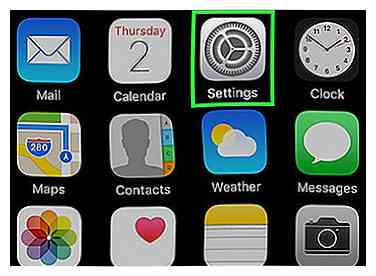 1 Einstellungen öffnen. Es ist eine graue App mit Zahnrädern (⚙️), die sich normalerweise auf dem Startbildschirm befindet.
1 Einstellungen öffnen. Es ist eine graue App mit Zahnrädern (⚙️), die sich normalerweise auf dem Startbildschirm befindet. -
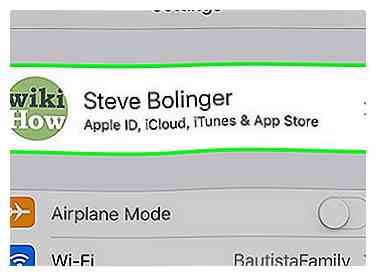 2 Tippe auf deine Apple ID. Es ist der Abschnitt oben im Menü, der Ihren Namen und Ihr Bild enthält, wenn Sie eines hinzugefügt haben.
2 Tippe auf deine Apple ID. Es ist der Abschnitt oben im Menü, der Ihren Namen und Ihr Bild enthält, wenn Sie eines hinzugefügt haben. - Wenn Sie nicht angemeldet sind, tippen Sie auf Melden Sie sich an (Ihr Gerät)Geben Sie Ihre Apple ID und Ihr Passwort ein und tippen Sie auf Anmelden.
- Wenn Sie eine ältere Version von iOS ausführen, müssen Sie diesen Schritt möglicherweise nicht durchführen.
-
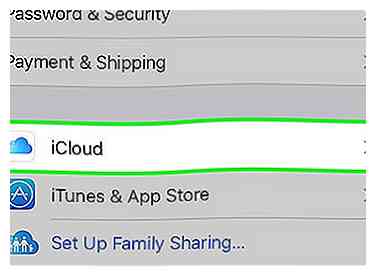 3 Zapfhahn iCloud. Es ist im zweiten Abschnitt der Speisekarte.
3 Zapfhahn iCloud. Es ist im zweiten Abschnitt der Speisekarte. -
 4 Scrolle nach unten und tippe auf iCloud-Sicherung. Es befindet sich am Ende des Abschnitts "APPS USING ICLOUD".
4 Scrolle nach unten und tippe auf iCloud-Sicherung. Es befindet sich am Ende des Abschnitts "APPS USING ICLOUD". - Rutschen iCloud-Sicherung zur "Ein" (grün) Position, wenn es nicht schon ist.
-
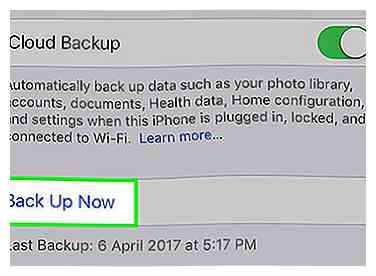 5 Zapfhahn Jetzt sichern. Es ist am unteren Bildschirmrand. Warten Sie, bis die Sicherung abgeschlossen ist.
5 Zapfhahn Jetzt sichern. Es ist am unteren Bildschirmrand. Warten Sie, bis die Sicherung abgeschlossen ist. - Sie müssen mit einem Wi-Fi-Netzwerk verbunden sein, um Ihr iPhone zu sichern.
-
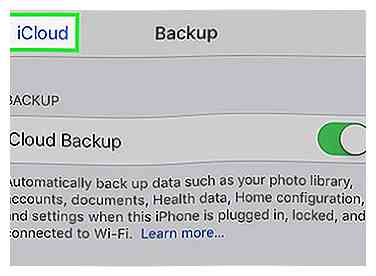 6 Zapfhahn iCloud. Es befindet sich in der oberen linken Ecke des Bildschirms. Dadurch kehren Sie zur iCloud-Einstellungsseite zurück.
6 Zapfhahn iCloud. Es befindet sich in der oberen linken Ecke des Bildschirms. Dadurch kehren Sie zur iCloud-Einstellungsseite zurück. -
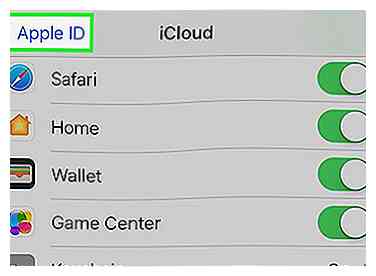 7 Zapfhahn Apple ID. Es befindet sich in der oberen linken Ecke des Bildschirms. Dies bringt Sie zurück zur Apple ID-Seite.
7 Zapfhahn Apple ID. Es befindet sich in der oberen linken Ecke des Bildschirms. Dies bringt Sie zurück zur Apple ID-Seite. - Wenn Sie eine ältere Version von iOS ausführen, müssen Sie diesen Schritt möglicherweise nicht durchführen.
-
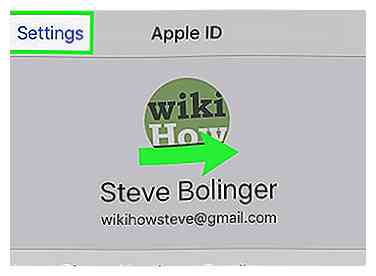 8 Zapfhahn die Einstellungen. Es befindet sich in der oberen linken Ecke des Bildschirms.
8 Zapfhahn die Einstellungen. Es befindet sich in der oberen linken Ecke des Bildschirms. -
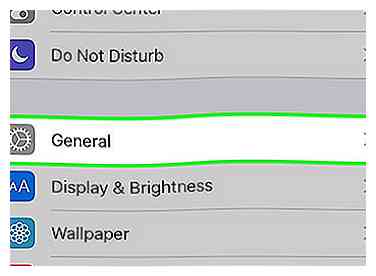 9 Scrolle nach unten und tippe auf Allgemeines. Es befindet sich ganz oben im Menü neben einem Zahnradsymbol (⚙️).
9 Scrolle nach unten und tippe auf Allgemeines. Es befindet sich ganz oben im Menü neben einem Zahnradsymbol (⚙️). -
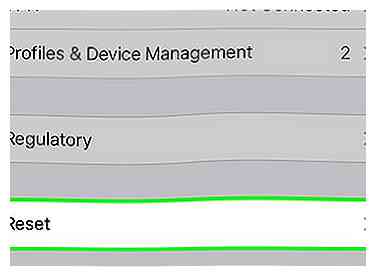 10 Scrolle nach unten und tippe auf Zurücksetzen. Es ist am Ende der Speisekarte.
10 Scrolle nach unten und tippe auf Zurücksetzen. Es ist am Ende der Speisekarte. -
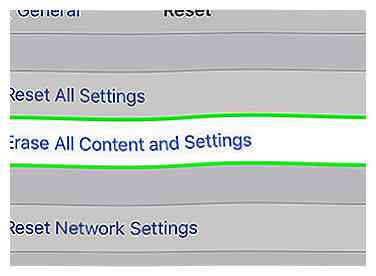 11 Zapfhahn Löschen Sie alle Inhalte und Einstellungen. Es ist ganz oben auf der Speisekarte.
11 Zapfhahn Löschen Sie alle Inhalte und Einstellungen. Es ist ganz oben auf der Speisekarte. -
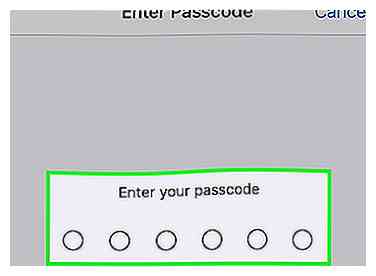 12 Geben Sie Ihren Zugangscode ein. Geben Sie den Zugangscode ein, mit dem Sie Ihr Telefon entsperren.
12 Geben Sie Ihren Zugangscode ein. Geben Sie den Zugangscode ein, mit dem Sie Ihr Telefon entsperren. - Wenn Sie dazu aufgefordert werden, geben Sie Ihren "Restrictions" -Passcode ein.
-
 13 Zapfhahn Löschen Iphone. Dadurch werden alle Einstellungen zurückgesetzt und die Medien und Daten auf Ihrem iPhone gelöscht.
13 Zapfhahn Löschen Iphone. Dadurch werden alle Einstellungen zurückgesetzt und die Medien und Daten auf Ihrem iPhone gelöscht. -
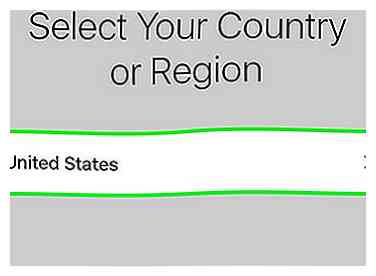 14 Folge den Anweisungen auf dem Bildschirm, um dein iPhone einzurichten. Ihr iPhone wird in der gleichen Konfiguration sein, in der es das Werk verlassen hat. Sie müssen es also einrichten, als ob es neu wäre.
14 Folge den Anweisungen auf dem Bildschirm, um dein iPhone einzurichten. Ihr iPhone wird in der gleichen Konfiguration sein, in der es das Werk verlassen hat. Sie müssen es also einrichten, als ob es neu wäre. - Während der Einrichtung werden Sie gefragt, ob Sie Ihr Telefon von einer iCloud-Sicherung wiederherstellen möchten. Wenn Sie alle Ihre Medien, Daten und Apps wieder auf Ihrem Telefon hinzufügen möchten, stimmen Sie der Wiederherstellung aus dem Backup zu.
Methode drei von drei:
Werkseinstellung über iTunes
-
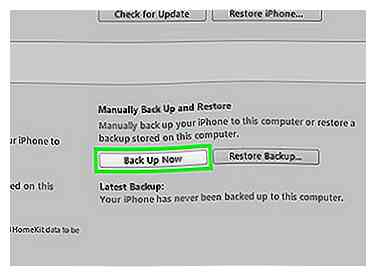 1 Sichern Sie Ihre Daten (wenn möglich). Wenn Sie Ihr iPhone verwenden können, sichern Sie die Daten, damit Sie sie nach dem Zurücksetzen des Telefons wiederherstellen können. Sie können ein Backup in iTunes erstellen.
1 Sichern Sie Ihre Daten (wenn möglich). Wenn Sie Ihr iPhone verwenden können, sichern Sie die Daten, damit Sie sie nach dem Zurücksetzen des Telefons wiederherstellen können. Sie können ein Backup in iTunes erstellen. - Verbinde das iPhone mit deinem Computer und öffne iTunes, falls es nicht automatisch startet.
- Klicken Sie auf Ihr iPhone aus der Reihe der Symbole am oberen Rand des Fensters.
- Klicken Sie auf "Dieser Computer" und dann auf "Jetzt sichern". Die Sicherung Ihres iPhones kann einige Minuten dauern.
-
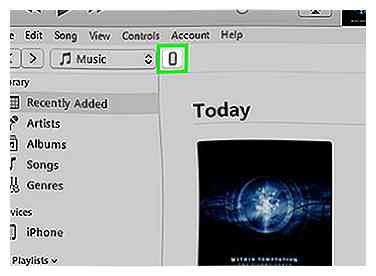 2 Klicke auf dein iPhone in iTunes. Es ist am oberen Rand des Fensters.
2 Klicke auf dein iPhone in iTunes. Es ist am oberen Rand des Fensters. -
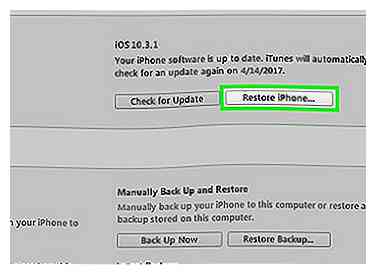 3 Klicken Sie auf "iPhone wiederherstellen", um es zurückzusetzen. Sie werden aufgefordert, zu bestätigen, dass Sie alles auf Ihrem iPhone löschen möchten. Der Reset-Vorgang dauert voraussichtlich 15-20 Minuten.[2]
3 Klicken Sie auf "iPhone wiederherstellen", um es zurückzusetzen. Sie werden aufgefordert, zu bestätigen, dass Sie alles auf Ihrem iPhone löschen möchten. Der Reset-Vorgang dauert voraussichtlich 15-20 Minuten.[2] -
 4 Setzen Sie Ihr iPhone bei Bedarf in den Wiederherstellungsmodus. Wenn es nicht in iTunes angezeigt wird, Ihr iPhone nicht reagiert oder Sie den Bildschirmpasscode nicht kennen, müssen Sie ihn möglicherweise zuerst in den Wiederherstellungsmodus versetzen.[3]
4 Setzen Sie Ihr iPhone bei Bedarf in den Wiederherstellungsmodus. Wenn es nicht in iTunes angezeigt wird, Ihr iPhone nicht reagiert oder Sie den Bildschirmpasscode nicht kennen, müssen Sie ihn möglicherweise zuerst in den Wiederherstellungsmodus versetzen.[3] - Verbinden Sie das iPhone über ein USB-Kabel mit Ihrem Computer und stellen Sie sicher, dass iTunes ausgeführt wird.
- Folgen Sie bei angeschlossenem iPhone den Anweisungen für einen Neustart erzwingen ↓.
- Befolgen Sie die Anweisungen in iTunes, um das iPhone auf die Werkseinstellungen zurückzusetzen. Sie können zunächst keine Sicherung durchführen.
-
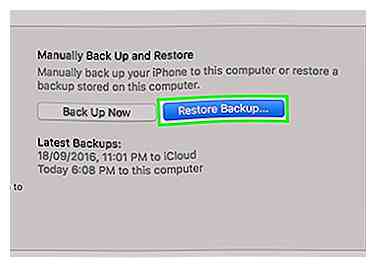 5 Laden Sie Ihr Backup. Nach dem Wiederherstellen Ihres Geräts können Sie Ihre neueste Sicherung mit iTunes laden. Wenn das iPhone mit dem Computer verbunden und in iTunes ausgewählt wurde, klicken Sie auf die Schaltfläche "Backup wiederherstellen" und wählen Sie das Backup aus, das Sie laden möchten.
5 Laden Sie Ihr Backup. Nach dem Wiederherstellen Ihres Geräts können Sie Ihre neueste Sicherung mit iTunes laden. Wenn das iPhone mit dem Computer verbunden und in iTunes ausgewählt wurde, klicken Sie auf die Schaltfläche "Backup wiederherstellen" und wählen Sie das Backup aus, das Sie laden möchten. - Wenn Sie Ihr iPhone zurücksetzen, weil Sie Ihren Zugangscode nicht kennen, unterlassen Sie Stellen Sie Ihre Sicherungskopie wieder her, oder Ihr Passcode wird ebenfalls wiederhergestellt. Du musst dein iPhone neu einrichten und dann deinen Inhalt neu synchronisieren.
- Wenn Sie das iPhone als neu einrichten, werden Sie aufgefordert, das Apple ID-Passwort für das Konto einzugeben, das zuvor mit dem iPhone verknüpft war. Wenn Sie nicht auf diese Informationen zugreifen können, müssen Sie sich an den ursprünglichen Besitzer wenden und das Gerät von seinem Konto aus freigeben www.icloud.com/find.
Facebook
Twitter
Google+
 Minotauromaquia
Minotauromaquia
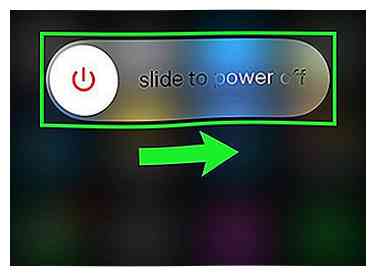 1 Überprüfen Sie, ob das iPhone normal heruntergefahren werden kann. Es wird nur empfohlen, ein iPhone nur als letztes Mittel neu zu starten, wenn das Gerät nicht antwortet.[1] Um das iPhone normal herunterzufahren:
1 Überprüfen Sie, ob das iPhone normal heruntergefahren werden kann. Es wird nur empfohlen, ein iPhone nur als letztes Mittel neu zu starten, wenn das Gerät nicht antwortet.[1] Um das iPhone normal herunterzufahren:  2 Drücken und halten Sie die Neustart-Tastenkombination. Wenn das iPhone nicht normal heruntergefahren werden kann, drücken und halten Sie gleichzeitig die rechte Tastenkombination für Ihr iPhone:
2 Drücken und halten Sie die Neustart-Tastenkombination. Wenn das iPhone nicht normal heruntergefahren werden kann, drücken und halten Sie gleichzeitig die rechte Tastenkombination für Ihr iPhone: 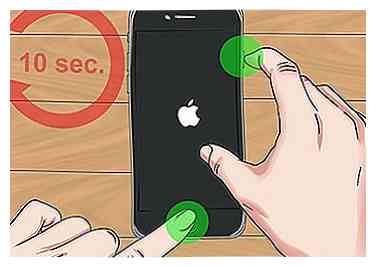 3 Halten Sie die Tasten gedrückt. Tun Sie dies für 10 Sekunden, bis Sie das Start-Apple-Logo auf Ihrem Bildschirm sehen, dann lassen Sie die Tasten los.
3 Halten Sie die Tasten gedrückt. Tun Sie dies für 10 Sekunden, bis Sie das Start-Apple-Logo auf Ihrem Bildschirm sehen, dann lassen Sie die Tasten los. 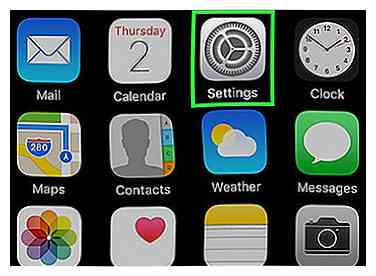 1 Einstellungen öffnen. Es ist eine graue App mit Zahnrädern (⚙️), die sich normalerweise auf dem Startbildschirm befindet.
1 Einstellungen öffnen. Es ist eine graue App mit Zahnrädern (⚙️), die sich normalerweise auf dem Startbildschirm befindet. 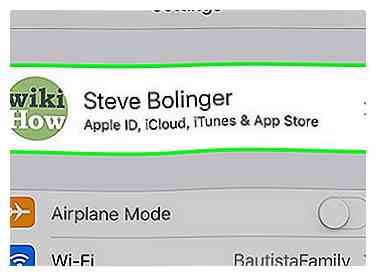 2 Tippe auf deine Apple ID. Es ist der Abschnitt oben im Menü, der Ihren Namen und Ihr Bild enthält, wenn Sie eines hinzugefügt haben.
2 Tippe auf deine Apple ID. Es ist der Abschnitt oben im Menü, der Ihren Namen und Ihr Bild enthält, wenn Sie eines hinzugefügt haben. 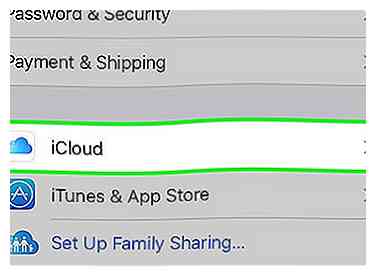 3 Zapfhahn
3 Zapfhahn  4 Scrolle nach unten und tippe auf
4 Scrolle nach unten und tippe auf 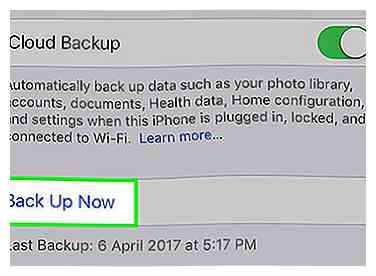 5 Zapfhahn
5 Zapfhahn 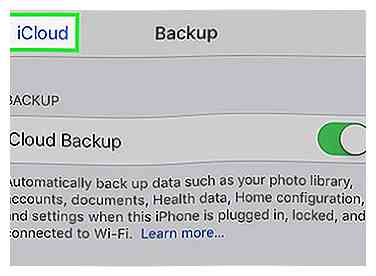 6 Zapfhahn
6 Zapfhahn 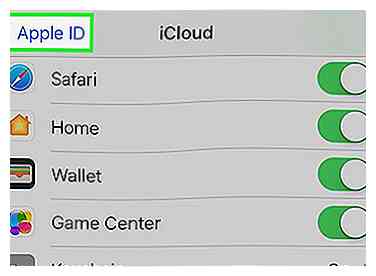 7 Zapfhahn
7 Zapfhahn 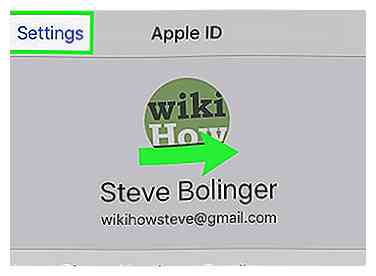 8 Zapfhahn
8 Zapfhahn 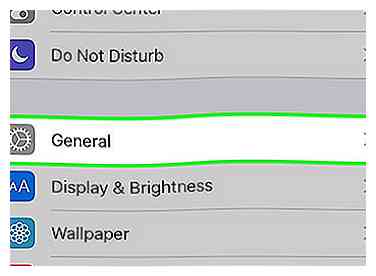 9 Scrolle nach unten und tippe auf
9 Scrolle nach unten und tippe auf 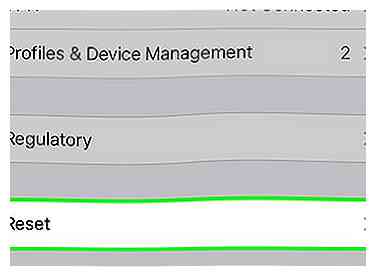 10 Scrolle nach unten und tippe auf
10 Scrolle nach unten und tippe auf 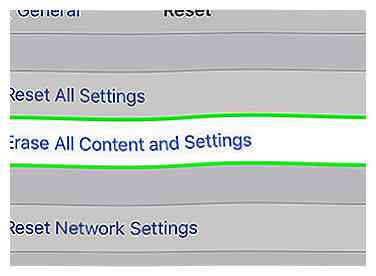 11 Zapfhahn
11 Zapfhahn 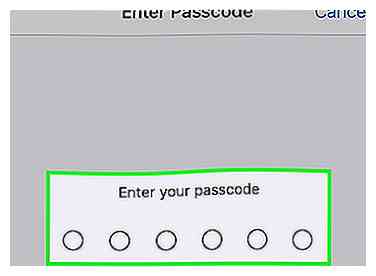 12 Geben Sie Ihren Zugangscode ein. Geben Sie den Zugangscode ein, mit dem Sie Ihr Telefon entsperren.
12 Geben Sie Ihren Zugangscode ein. Geben Sie den Zugangscode ein, mit dem Sie Ihr Telefon entsperren.  13 Zapfhahn
13 Zapfhahn 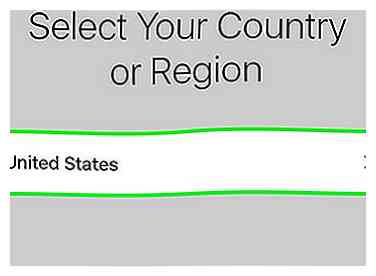 14 Folge den Anweisungen auf dem Bildschirm, um dein iPhone einzurichten. Ihr iPhone wird in der gleichen Konfiguration sein, in der es das Werk verlassen hat. Sie müssen es also einrichten, als ob es neu wäre.
14 Folge den Anweisungen auf dem Bildschirm, um dein iPhone einzurichten. Ihr iPhone wird in der gleichen Konfiguration sein, in der es das Werk verlassen hat. Sie müssen es also einrichten, als ob es neu wäre. 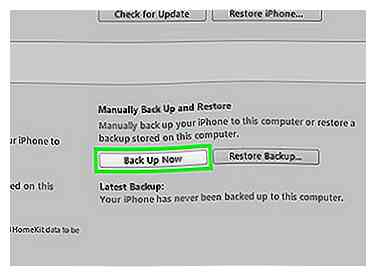 1 Sichern Sie Ihre Daten (wenn möglich). Wenn Sie Ihr iPhone verwenden können, sichern Sie die Daten, damit Sie sie nach dem Zurücksetzen des Telefons wiederherstellen können. Sie können ein Backup in iTunes erstellen.
1 Sichern Sie Ihre Daten (wenn möglich). Wenn Sie Ihr iPhone verwenden können, sichern Sie die Daten, damit Sie sie nach dem Zurücksetzen des Telefons wiederherstellen können. Sie können ein Backup in iTunes erstellen. 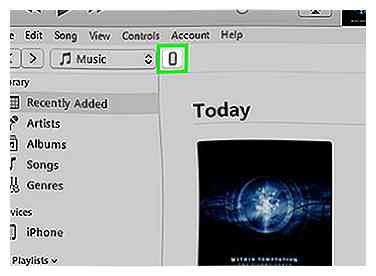 2 Klicke auf dein iPhone in iTunes. Es ist am oberen Rand des Fensters.
2 Klicke auf dein iPhone in iTunes. Es ist am oberen Rand des Fensters. 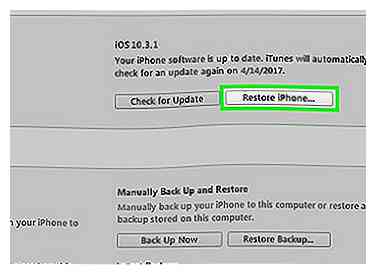 3 Klicken Sie auf "iPhone wiederherstellen", um es zurückzusetzen. Sie werden aufgefordert, zu bestätigen, dass Sie alles auf Ihrem iPhone löschen möchten. Der Reset-Vorgang dauert voraussichtlich 15-20 Minuten.[2]
3 Klicken Sie auf "iPhone wiederherstellen", um es zurückzusetzen. Sie werden aufgefordert, zu bestätigen, dass Sie alles auf Ihrem iPhone löschen möchten. Der Reset-Vorgang dauert voraussichtlich 15-20 Minuten.[2]  4 Setzen Sie Ihr iPhone bei Bedarf in den Wiederherstellungsmodus. Wenn es nicht in iTunes angezeigt wird, Ihr iPhone nicht reagiert oder Sie den Bildschirmpasscode nicht kennen, müssen Sie ihn möglicherweise zuerst in den Wiederherstellungsmodus versetzen.[3]
4 Setzen Sie Ihr iPhone bei Bedarf in den Wiederherstellungsmodus. Wenn es nicht in iTunes angezeigt wird, Ihr iPhone nicht reagiert oder Sie den Bildschirmpasscode nicht kennen, müssen Sie ihn möglicherweise zuerst in den Wiederherstellungsmodus versetzen.[3] 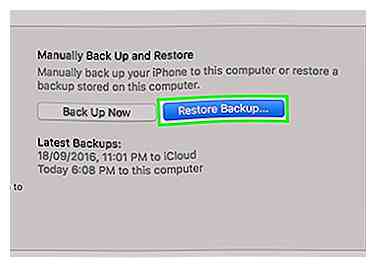 5 Laden Sie Ihr Backup. Nach dem Wiederherstellen Ihres Geräts können Sie Ihre neueste Sicherung mit iTunes laden. Wenn das iPhone mit dem Computer verbunden und in iTunes ausgewählt wurde, klicken Sie auf die Schaltfläche "Backup wiederherstellen" und wählen Sie das Backup aus, das Sie laden möchten.
5 Laden Sie Ihr Backup. Nach dem Wiederherstellen Ihres Geräts können Sie Ihre neueste Sicherung mit iTunes laden. Wenn das iPhone mit dem Computer verbunden und in iTunes ausgewählt wurde, klicken Sie auf die Schaltfläche "Backup wiederherstellen" und wählen Sie das Backup aus, das Sie laden möchten.